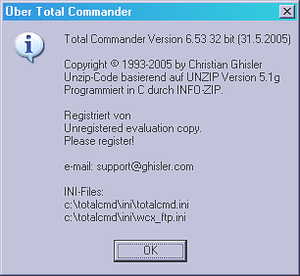Ini-Einstellungen
Einstellungen in der wincmd.ini
Die meisten Einträge in der Wincmd.ini lassen sich über Dialogboxen verstellen. Einige wenige Einstellungen sind jedoch nur über die Ini-Datei erreichbar, da sie entweder nicht für den Endanwender gedacht sind, oder gewisse Systemprobleme umgehen.
Einstellungen in der wcx_ftp.ini
Einstellungen für den FTP-Client werden in der Datei wcx_ftp.ini gespeichert.
Wo sich die Ini-Datei der gerade benutzten TC-Version befindet, erfährt man durch Aufruf von Hilfe->Über Total Commander... kurz über dem "OK" Button.
Wie TC den Ort der INI-Datei ermittelt und wie man den Ort der Ini-Datei ändert .
Andere nützliche Programme:
Tweak Total Commander: TweakTC wurde entwickelt, um die Einstellungen vornehmen zu können, die in den Optionen nicht änderbar sind, ohne die wincmd.ini manuell bearbeiten zu müssen.
Download auf den Plugins -Seiten.
Zurück zu Konfiguration
Wincmd.ini Version 6.55 beta
| [ListerPlugins] | |
| [PackerPlugins] | [PackerPlugins] auf dieser Seite lesen |
| [ContentPlugins] | Zelle 46 |
| [FileSystemPlugins] | Zelle 48 |
| Under construction | |
| [CustomFields] | Zelle 50 |
| [HintsCustomField] | Zelle 51 |
| [DisabledPlugins] | TC-Plugman |
| [Searches] | In dieser Seite lesen: SearchName, SearchIn, SearchText |
| [SearchName] | Zelle 28 |
| [SearchIn] | Zelle 30 |
| [SearchText] | Zelle 32 |
Configuration
| [Configuration] | Allgemeine Einstellungen (in Klammern mögliche Werte) | ||||||||
| 1hourdif=0 | 1: Ignoriere Zeitdifferenz von genau 1 Stunde beim Dateivergleich, nützlich beim Vergleich zwischen NTFS- und FAT-Laufwerken (Sommerzeitumstellung!) | ||||||||
| ActiveRight=0 | 1: Die rechte Listbox ist aktiv wenn Total Commander startet (1/0) | ||||||||
| Aligned extension=1 | Dateierweiterung wird links ausgerichtet angezeigt | ||||||||
| Allowed= | Erlaubte Laufwerke -> Zugriff einschränken! \ steht für die 'Netzwerkumgebung'. | ||||||||
| AltSearch=0 | Suche mit 0=STRG+ALT, 1=ALT, 2=Buchstaben, 3=Buchstaben mit Suchdialog, 4=Deaktiviert | ||||||||
| AlwaysCopyInBackground=0 | Wenn=1, kopiert Total Commander immer im Hintergrund (nur 32-bit Version) | ||||||||
| AlwaysPackInBackground=0 | 1: zip im Hintergrund 2: zip + externe Packer im Hintergrund 3: wie 2, aber startet externe Packer minimiert | ||||||||
| AlwaysToRoot=0 | Wenn=1, wird beim Laufwerkwechsel immer ins Hauptverzeichnis des Laufwerks gewechselt (wie beim Explorer) | ||||||||
| AlwaysUnpackInBackground=0 | 1: zip im Hintergrund 2: zip+externe Packer im Hintergrund | ||||||||
| AppendWarning=1 | Wenn=0 zeigt Total Commander keine Warnung vor dem Anhängen von Daten an eine Datei | ||||||||
| AutoInstallPlugins=1 | Wenn=0 ist die automatische Installation von Plugins beim Öffnen von Plugin-Archiven deaktiviert. | ||||||||
| Autotreechange=0 | Wenn=1, wechselt ein einfacher Klick im Verzeichnisbaum das Verzeichnis im anderen Fenster. | ||||||||
| BriefViewWidthLimit= | Setzt eine maximale Breitengrenze (in Bildpunkten) für eine Spalte in Ansicht "Kurz". | ||||||||
| BrushForCursor=0 | Diese Option auf 1 setzen, wenn Total Commander beim Bewegen des Cursors (markierte Datei) einen Rahmen um die nicht markierten Dateien hinterlässt (Bug in Grafikkarte). | ||||||||
| CdCloseDoor=1 | Wenn der Laufwerkwechsel auf ein CD-Laufwerk fehlschlägt, versuchen, die CD-Schublade zu schliessen (nur 32-bit Version). Abschalten mit CdCloseDoor=0 | ||||||||
| CmdUpDown=0 | 0: Bewege Cursor im Dateifenster auf/ab, auch wenn das aktive Fenster die Kommandozeile ist (1/0) 1: Moves the selection up/down when leaving the commandline so you lose the previous selection | ||||||||
| CmtOemFont=0 | Benutze den OEM (DOS)-Zeichensatz in descript.ion Dateien (nur empfohlen falls Sie das Tool 4dos oder 4nt einsetzen). | ||||||||
| ColorFilters=0 | Aktivieren/Deaktivieren von Farben nach Dateityp | ||||||||
| CompareCaseSensitive=0 | 1: Vergleich nach Inhalt berücksichtigt Gross-/Kleinschreibung 0: Ignorieren (a und A werden als gleich erkannt) | ||||||||
CompareIgnoreRepSpace=1CompareIgnoreRepSpace=1 |
Interne Funktion: Inhalte vergleichen 1: Ignoriere wiederholte Leerzeichen, also "a b" ist dasselbe wie "a...b" | ||||||||
| CompareVertical=0 | 1: Vergleichsfenster übereinander anzeigen 0: Nebeneinander | ||||||||
| CopyCompatDrives=CDEF | Benutzt den Kompatibilitätsmodus für das kopieren bei den angegebenen Laufwerken. Beispiel: CDEF | ||||||||
| CopyCompatUsbSticks=1 | 1: Aktiviert den Kompatibilitätsmodus für USB-Sticks (die vom TC automatisch erkannt werden). Achtung: Funkion steht nicht für Windows 9x/ ME zur Verfügung. | ||||||||
| CopyComments=6 | Dies ist eine Kombination (Summe) der folgenden Optionen: 1: Voreingesteller Kommentartyp ist files.bbs | ||||||||
| CopyStreams=0 | 1: NTFS-Streams werden kopiert 0: NTFS-Streams werden ignoriert | ||||||||
| CopyBlockSize=32 | Setzt die Blockgrösse für die Kopierfunktion (in kBytes=1024 Bytes). Voreinstellung und Minimum ist 32 (=32768 Bytes). | ||||||||
| CopyHugeBlockSize= | Setzt die Blockgrösse beim Kopieren von sehr grossen Dateien. Die Dateien werden dann direkt unter Umgehung des Diskcache gelesen und geschrieben. Minimum ist 10 MB. Nur Dateien grösser als dieser Wert werden auf diese Weise kopiert, bei kleineren Dateien wird CopyBlockSize verwendet. Ohne Eintrag in der INI-Datei ist diese Funktion abgeschaltet. | ||||||||
| CopyBlockSizeOther=32 | Setzt die Blockgrösse beim Kopieren zwischen verschiedenen Laufwerken. Es ist von Vorteil, beim Kopieren zwischen verschiedenen Laufwerken eine kleinere Blockgrösse zu verwenden als innerhalb desselben Laufwerks, da beide Laufwerke gleichzeitig Daten lesen bzw. schreiben können. Eine einzelne Platte muss dagegen immer zwischen Quelle und Ziel hin- und herspringen, weshalb eine grosse Blockgrösse besser ist. | ||||||||
| CopyHugeBlockSizeOther= | Setzt die Blockgrösse beim Kopieren von sehr grossen Dateien, beim Kopieren auf ein anderes Laufwerk. Minimum: 256 kB. Empfohlene Werte (selber ausprobieren): | ||||||||
| CopyDirTimeStamp= | 0: übernimmt beim Kopieren von Verzeichnissen aktuelles Datum und Zeit als Zeit der letzten Änderung 1: erhält beim Kopieren von Verzeichnissen Datum und Zeit der letzten Änderung | ||||||||
| SamePartitions=drives,drives | Erlaubt es festzulegen, welche logischen Laufwerke (Partitionen) zur selben Festplatte gehören. Beispiel. Sie haben 2 Festplatten, eine mit Laufwerken C,E und F, und die andere mit D, G und H. Der Eintrag lautet dann SamePartitions=CEF,DGH
Beim Kopieren zwischen E und F (selbe physische Platte) werden dann die oberen (i.A. grösseren) Werte genommen, beim Kopieren zwischen C und D (andere Platte) dagegen die Werte mit 'Other' im Namen. | ||||||||
| CountMarked=1 | 1: Zähle Dateien in Unterverzeichnissen vor dem Kopieren/Löschen, um einen zweiten Prozentbalken anzeigen zu können 0: Dateien nicht zählen (schneller) | ||||||||
| CountSpace=1 | 1: Zähle Dateien in Unterverzeichnissen beim Markieren mit der Leertaste 0: Dateien nicht zählen (schneller) | ||||||||
| DebugIcon=0 | Nicht dokumentiert | ||||||||
| DeleteDelay=0 | Total Commander (nur 32 bit) wartet die angegebene Zeit (in Millisekunden) nach jedem Löschen einer Datei in den Papierkorb. Setzen Sie diesen Wert nach oben (Voreinstellung ist 0), wenn Sie Cleansweep verwenden und Ihr Computer beim Löschen abstürzt. | ||||||||
| DeviceChange=1 | 1= reagiere auf wm_devicechange Meldungen (entdeckt Diskwechsel) 0= ignorieren | ||||||||
| DirBrackets=1 | 1: Zeige eckige Klammern um Verzeichnisse (1/0, Voreinstellung=1) | ||||||||
| DirsInFooter=1 | 1: Wenn (mindestens) ein Unterverzeichnis im Dateifenster zu sehen ist wird bei Auswahl von Dateien in der Statuszeile zusätzlich zu den Dateien auch die Anzahl der Verzeichnisse angezeigt, also: 116,0 K / 230,2 M in 2/14 Datei(en) 0/20 Verzeichnissen 0: Nur die Angaben über die Dateien werden gezeigt | ||||||||
| DirTabLimit=32 | Tab-Titellänge begrenzen auf: (...Zeichen). DirTabOptions muss 8 beinhalten, damit die Tablänge auch tatsächlich begrenzt wird. | ||||||||
| DirTabOptions=824 |
Dies ist eine Kombination (Summe) der folgenden Werte: 1 : Tab-Zeile auch anzeigen, falls nur ein einziger Tab vorhanden ist. | ||||||||
| DriveisCD=FGH | Definiert die Laufwerke F, G und H als CD-ROM-Laufwerke. Beim Kopieren von diesen Laufwerken wird das "nur lesen" Attribut nicht mit kopiert. Nützlich für CD-ROM Laufwerke im Netzwerk, die nicht automatisch als solche erkannt werden können. | ||||||||
| DriveLib= | Bezeichnet Pfad und Dateinamen für Benutzerdefinierte Laufwerksbuttons. | ||||||||
| DriveTipDelay=0 | Zeitverzögerung in Millisekunden, bis Laufwerkserklärungen neben der Laufwerkauswahlbox angezeigt werden (Voreinstellung = 0) | ||||||||
| Editor=notepad.exe | Voreingestellter Editor für F4 | ||||||||
| ExplorerForCopy=0 | Benutze eingebaute Kopierfunktion (flexibler), oder Explorer (kopieren+einfügen) für F5 und F6 (0/1, Voreinstellung=0) | ||||||||
| FirstFTPSync=0 | 1: Beim ersten Versuch Verzeichnisse auf einem FTP Server zu synchronisieren erfolgt eine Warnung: Synchronisieren mit FTP: | ||||||||
| FileTipWindows=0 | Zeige Hintfenster für Dateien, die zu lang sind, als dass sie in der Dateiliste komplett angezeigt werden könnten (nur 32-bit Version) (1/0) | ||||||||
| FirstLang=0 | Beim 1. Mal nach Sprache für Total Commander fragen | ||||||||
| Firstmnu= | Der interne Zähler. Zur Zeit enthält er keine sinnvolle Information und wirkt sich auf keine Konfiguration aus. Er ist reserviert um zukünftig zu zählen, seit wie vielen Tagen Total Commander bereits benutzt wird. | ||||||||
| FirstTime=0 | Total Commander wird zum 1. Mal gestartet (1/0) | ||||||||
| FirstTimeUnpack=0 | Erstes mal "Alles entpacken" -> Hinweis | ||||||||
| FirstTimeZIP=0 | Erstes Mal packen/entpacken ->Hinweis (Packer Dialog] | ||||||||
| HebrewListerFix=0 | 1: Korrektur der Koordinaten in der Hebräischen Windows -Version vornehmen, falls ein englischer Text gewählt wird. | ||||||||
| HistoryAppend=1 | 1= Hängt Verzeichnis, das man aus der History-Liste (ALT+Pfeil ab) wählt, ans Ende der History dran (Voreinstellung) 0= Verschiebt die aktuelle Position in der History-Liste auf den gewählten Eintrag | ||||||||
| IconLib=c:\totalcmd\wcicolib.icl | Lädt alle Standardsymbole für die Dateilisten aus der angegebenen DLL. Siehe www.ghisler.com für eine Beispiel-ICL (16-bit DLL). | ||||||||
| InstallDir= | Das Installationsverzeichnis des TC, das selbe wie in der Registry | ||||||||
| IconsInThread=1 | Lade Icons von EXE- und LNK-Dateien in einem eigenen Thread (1/0) | ||||||||
| IconsOnNet=1 | Lade Icons von EXE- und LNK-Dateien auch bei Netzwerklaufwerken (1/0) | ||||||||
| IconOverlays=1 | (De)aktivieren von überlagerten Symbolen, wie z.B. dem kleinen Pfeil bei Links (1/0) | ||||||||
| IconsSpecialFolders=3 | Anzeige spezieller Verzeichnisicons (0=keine, 1=lokale, 2=in Netzumgebung, 3=beide) | ||||||||
| IgnoreWheel=1 | Maus-Rad (Intellimouse) ignorieren | ||||||||
| InplaceRename=1 | Umbenennen im Fenster an/abschalten bei zweifach-Klick auf Datei (1/0) | ||||||||
| InplaceRenamePath=1 | Konfiguriert das Verhalten beim Klick auf die Zeile mit dem Aktuellen Pfad oberhalb des Dateifensters. 0: Pfad nicht editierbar | ||||||||
| KeyPath= | Pfad zum Registrierschlüssel (OHNE Dateinamen!). Als Voreinstellung sucht Total Commander in seinem eigenen Verzeichnis. Nützlich, falls der Schlüssel nicht übers Netz gelesen werden kann. | ||||||||
| LanguageINI= | Sprach-Datei (WCMD_DEU.LNG etc.) | ||||||||
| lastmd5= | 0=Zuletzt benutzte Prüfmethode der Quersummen: SFV 1=MD5-Quersummen. MD5-Quersummen werden nun in Kleinbuchstaben gespeichert. | ||||||||
| LastRunAs=Administrator | Der Name des Benutzers, der als letztes für den "Öffne als... " Befehl benutzt wurde. Wert wird automatisch festgelegt. | ||||||||
| Listname=%COMMANDER_PATH%\ftplist.txt | Benennt den Pfad zur Listendatei für FTP-Download aus Liste (ftplist.txt). | ||||||||
| LockedGoToDriveRoot=0 | 0: Klick auf [ \ ] wechselt in Basisverzeichnis des gesperrten Ordner-Tabs 1: Klick auf [ \ ] wechselt in Hauptverzeichnis (Wurzel) des Laufwerks | ||||||||
| LockedTabChange=1 | Was soll beim Verzeichniswechsel bei einem gesperrten Ordner-Tab geschehen: 0: immer einen neuen Tab erzeugen | ||||||||
| LongInStatus=0 | Zeige langen Dateinamen in Statuszeile im Modus Ansicht-Lang (1/0) | ||||||||
| LongNamesToDos=0 | Übergebe kurze/lange Dateinamen an eine DOS-Box bei Umsch+Enter (0/1). | ||||||||
| Mainmenu= | Enthält benutzerdefinieren Ort + Namen des Hauptmenüs | ||||||||
| MarkDirectories=0 | Verzeichnisse markieren (mit +) | ||||||||
| Netwarebugfix=0 | 1: Dateien auf Netzlaufwerk nicht direkt umbenennen! | ||||||||
NorereadNoreread=AB\ |
Diese Laufwerke nicht neu einlesen:
| ||||||||
Noreread2Noreread2=AB\ |
Diese Laufwerke nicht neu einlesen beim Schliessen und Neustart von Total Commander. Falls noreread2 fehlt, wird der Inhalt von noreread= benutzt, was dem verhalten von TC-Versionen älter als 6.52 entspricht. Beispiel: Noreread=ABC\ und Noreread2=AB\ : Disketten, Laufwerk C und die Netzwerkumgebung nicht automatisch neu einlesen, jedoch Verzeichnisse auf Laufwerk C beim Neustart von Total Commander merken. | ||||||||
| OldStyleDir=0 | Benutze SetCurDir zum Testen, ob Verzeichnis existiert / Benutze direkt FindFirstFile (1/0) | ||||||||
| OldStyleTree=0 | Lade immer den gesamten Verzeichnisbaum eines Laufwerks (1/0) | ||||||||
| OleComments=1 | Lade Kommentare vom Explorer (aus NTFS-Streams und Word-Dokumenten) (1/0) | ||||||||
| Onlyonce=0 | 1: Nur 1 Instanz von Total Commander startbar | ||||||||
| PanelsVertical=0 | Dateifenster nebeneinander (0) oder übereinander (1) | ||||||||
| PluginBaseDir= | Verzeichnis, unter welchem Plugins automatisch installiert werden. TC hängt an diesen Pfad den Plugintyp sowie das Standard-Pluginverzeichnis an, wenn er ein neues Plugin installiert. Beispiel: pluginbasedir=%COMMANDER_PATH%\plugins | ||||||||
| PortInDriver=1 | 1: transferiert ganze Blöcke im Treiber (Voreinstellung) -> schneller, schlechtes Multitasking 0: Transfer im Benutzermodus -> langsamer, aber besseres Multitasking | ||||||||
| PreloadThumbnails=1 | 1: Lädt Vorschaubilder schon beim Öffnen des Verzeichnisses, nicht erst beim Blättern an diese Stelle 2: Wie 1, aber auch im Modus "Zweigansicht" | ||||||||
| QuickSearchExactMatch=0 | 0: Eingabe eines Punktes wird wie *. gelesen, win.i findet auch wincmd.ini 1: Exakte Übereinstimmung: win.i findet nur win.ini, nicht wincmd.ini | ||||||||
| RenameSelOnlyName=0 | Umbenennfunktion: 1: Nur Namen, nicht Erweiterung markieren | ||||||||
| RestrictInterface=0 | Deaktiviert Teile der Benutzeroberfläche von Total Commander. Bilden Sie einfach die Summe der folgenden Optionen: 1=Startmenü | ||||||||
| ReverseHistory=0 | 1: Verlauf (besuchte Verzeichnisse) in umgekehrter Reihenfolge anzeigen (letztes zuoberst) | ||||||||
| SaveCommands=1 | Kommandozeilen speichern beim Beenden? (1/0) | ||||||||
| Savepath=1 | Aktuelle Pfade beim Beenden speichern (1/0) | ||||||||
| Savepanels=1 | Einstellungen beim Beenden speichern (1/0) | ||||||||
| SearchInFiles= | Hier können Sie zusätzliche Dateierweiterungen von Archiven angeben, in welchen gesucht werden soll. Beispiel: SearchInFiles=*.EXE *.JAR | ||||||||
| SetArchiveBitOnRename=1 | Beim Umbenennen wird das Archivbit neu gesetzt. Ändern dieser Variable auf 0 verhindert das. | ||||||||
| ShellExtIcons=1 | 1=Zeigt Icons von Shellerweiterungen (verschiedene Icons pro Datei) 0=nicht anzeigen | ||||||||
| ShowAMPM=0 | Zeige Zeit in 12-Stundenformat mit AM/PM (amerikanisches Format) | ||||||||
| ShowCentury=1 | Zeige Jahrhundert des Datums in den Dateilisten an(1/0) | ||||||||
ShowHiddenSystem=0ShowHiddenSystem=0
|
1: Versteckte/Systemdateien anzeigen | ||||||||
| Showicons=2 | Icons: 0=keine, 1=Voreinstellung, 2=alle | ||||||||
| ShowEXEandLNKicons=1 | Zeige Icons für EXE- und LNK-Dateien (nur 32-bit Version, langsam) | ||||||||
| ShowInstanceNr=1 | Numeriere Total Commander im Titel, wenn mehr als einer offen (1/0) | ||||||||
| ShowParentDirInRoot= | |||||||||
| SingleClickStart=0 | 1= Ein einzelner Klick startet Programme und öffnet Dateien (Win98 WEB-Stil) 0= Doppelklick startet Programme | ||||||||
| SizeCheck=1 | Vor dem Kopieren testen, ob genug Platz vorhanden ist. | ||||||||
| SizeFooter=1 | Stil der Grössenanzeige in Kopf- und Fusszeile:
0=Bytes, 1=kBytes, 2=dynamisch, 3=dynamisch mit 1 Nachkommastelle | ||||||||
| SizeStyle=0 | Stil der Grössenanzeige in der Dateiliste: 0=Bytes, 1=kBytes, 2=dynamisch, 3=dynamisch mit 1 Nachkommastelle | ||||||||
| Small83names=1 | Zeige DOS-Dateinamen (8 Name und 3 Erweiterung) in Kleinbuchstaben, wie beim Explorer (1/0) | ||||||||
| SortDirsByName=1 | Verzeichnisse immer nach Namen sort. (1/0) | ||||||||
| SortUpper=0 | 0: Standard-Sortiermethode 1: Beim Sortieren den Unterstrich _ zuletzt einsortieren | ||||||||
| SoundDelay=10 | Minimale Zeit (in Sekunden), die eine Dateioperation dauern muss, damit der Klang für das Operationsende abgespielt wird. | ||||||||
| SpaceMovesDown=0 | 1= Beim Markieren mit der <LEERTASTE>, gehe zur nächsten Datei (wie mit <EINFÜGEN>) | ||||||||
| StartupScreen=0 | Splashscreen beim Total Commander-Start ein/ausschalten (1/0) | ||||||||
| SyncButtons=63 | Speichert den Status der Buttons von 'Verzeichnisse synchronisieren', als Summe von: 1: Links nach rechts | ||||||||
| SyncFlags=1 | Behält die letzten Einstellungen von 'Verzeichnisse synchronisieren'. Die folgenden Konstanten werden addiert: 1: Unterverzeichnisse einschliessen | ||||||||
| TabDir=%COMMANDER_PATH%\main.tab | Hier wird der Pfad für die Operationen "Tabs in Datei speichern" bzw "Tabs aus Datei laden" festgelegt. | ||||||||
| TabEnterDirChange=1 | Was soll passieren, wenn der Benutzer ENTER drückt bei einem Verzeichnis auf einem gesperrten Ordner-Tab? 0: nichts | ||||||||
| Test= | Dieser Schlüssel wird nur intern verwendet um zu testen, ob die ini-Datei verändert werden kann. Ansonsten wird eine Fehlermeldung gezeigt. | ||||||||
| TestIfSharedDir=1 | Testen, ob ein Verzeichnis im Netzwerk freigegeben ist. Falls ja, wird das mit einer Hand unter dem Icon angezeigt (nur 32 bit-Version) (1/0) | ||||||||
| ThumbExplTypes=*.* | *.htm *.html | Dateitypen die mit der Explorer Methode (OLE2) geladen werden. | ||||||||
| ThumbIrfXnTypes=*.* | Dateitypen die mit IrfanView oder XnView geladen werden. | ||||||||
| ThumbnailMemoryLimit=500 | Bestimmt, wie viele Vorschaubilder in der Miniaturansicht im Speicher vorgehalten werden. Vorgabe: 200 unter Windows 9x/ME, 500 unter NT/200/XP, Minimum: 100. | ||||||||
| ThumbnailPrealloc=100000 | Setzt die Anzahl Bytes, die beim Anlegen der Datenbank für die Minaturansicht vorbelegt werden sollen. Diese Datenbank ist eine zusammengesetztes OLE-Dokument ähnlich einer Word -doc.Datei. Solche Dateien fragmentieren sehr stark, wenn man bei Ihrer Erzeugung nicht Platz vorreserviert. | ||||||||
| ThumbOptions= | Legt fest, mit welcher Methode die Miniaturansichten geladen werden. Die folgenden Werte summieren sich: 1 = Benutze Explorer-Methode (OLE2) | ||||||||
| ThumbPlgTypes=*.* | Dateitypen die mit den Lister-Plugins geladen werden. | ||||||||
| ThumbTxtTypes=*.txt *.ini | Dateitypen die als Textvorschau geladen werden. | ||||||||
| ThumbWidthNoCache=96 | Breite der Miniaturansichten in Pixel. | ||||||||
| ThumbHeightNoCache=96 | Höhe der Miniaturansichten in Pixel. | ||||||||
| ThumbsCopyDel=1 | Kopieren/Löschen von Vorschaubildern mit den Dateien. 0: nein | ||||||||
| ThumbsCustomFieldsEnabled= | 1: Aktiviere benutzerdefiniertes Feld unter den Miniaturansichten. (1/0) | ||||||||
| ThumbsLocation= %$LOCAL_APPDATA%\GHISLER |
Ort der Datenbank für die Miniaturansichten. (Ein leerer String deaktiviert das Caching) Standardverzeichnis in Windows 9x/ME: Totalcmd dir; | ||||||||
| ThumbnailPrealloc=100000 | Setzt die Anzahl Bytes, die beim Anlegen der Datenbank für die Minaturansicht vorbelegt werden sollen. Diese Datenbank ist eine zusammengesetztes OLE-Dokument ähnlich einer Word -doc.Datei. Solche Dateien fragmentieren sehr stark, wenn man bei Ihrer Erzeugung nicht Platz vorreserviert. | ||||||||
| Tips=3 | Tooltips 1=Buttons, 2=neben Laufwerk, 3=beide | ||||||||
| ToolTipDelay=500 | Zeitverzögerung in Millisekunden, bis Erklärungen zu den Buttons im Buttonbar angezeigt werden (Voreinstellung = 500) | ||||||||
| TrayIcon=1 | Minimierten Total Commander in Systembereich (Tray) verschieben (1/0) | ||||||||
| Tree=0 | Baum unsortiert/sortiert anzeigen | ||||||||
| TreeFileLocation= | Legt den Ort der Datei treeinfo.wc fest, z.B. treefilelocation=c:\somedir\treeinfo%D%.wc %D% wird ersetzt durch den Laufwerksbuchstaben (bzw. Wurzelverzeichnis der Freigabe) | ||||||||
| treefilelocationE= | Bestimmt den Ort der Datei treeinfo nur für Laufwerk E. Funktioniert nur, falls treefilelocation= auch gesetzt ist! | ||||||||
| treefilelocation__server_share= | Bestimmt den Ort der Datei treeinfo für \\server\share (treefilelocation= MUSS auch gesetzt sein). | ||||||||
| UnicodeListWarn=1 | 1: Warnung beim ersten Wechsel in ein Verzeichnis, das Dateien mit Unicode-Namen enthält, die mit der aktiven Codepage nicht dargestellt werden können.(1/0) | ||||||||
| UseFindForTime=1 | Beim Kopieren FindFirstFile statt GetFileTime verwenden, um Dateidatum zu bestimmen (1/0) | ||||||||
| UseIniInProgramDir=0 | Gibt an, wie TC nach den Ini-Dateien sucht. Detaillierte Informationen, siehe Wie_TC_den_Ort_der_INI-Datei_ermittelt#2._UseIniInProgramDir. | ||||||||
| uselongnames=1 | Lange Dateinamen verwenden (1/0) | ||||||||
| UseRightButton=1 | Benutze 1: rechte/0: linke Maustaste zum Markieren | ||||||||
| UseShellConnect=0 | Falls =1, verwende alte Methode zum Verbinden mit Netzlaufwerken (Workaround für VINES) | ||||||||
| UseTrash=1 | Benutze Papierkorb von Windows 95/98/NT (falls vorhanden und aktiviert) | ||||||||
| Version= | Version von Total Commander (nicht immer angepasst) | ||||||||
| VersionInOverwrite=1 | Zeigt Dateiversionsinfo im Überschreibendialog. Sollte bei langsamen Netzwerken auf 0 gesetzt werden. | ||||||||
| Viewer=none | Voreingestellter Viewer für ALT+F3 | ||||||||
| Viewertype=1 | 0=Intern/aktuelle Datei 1=markierte 2=extern | ||||||||
| WantXpLook=1 | Nur unter Windows XP: Zeigt die Buttons im Hauptfenster: 0: Im klassischen Stil 1: Im XP-Stil (Muss in Windows aktiviert werden) 2: Als Flache Buttons (Nicht dokumentiert) 3: Als herkömmliche Buttons (Inoffizielle Variable) | ||||||||
| WatchDirs=0 | Steuert die Funktion automatischer Verzeichnisupdates. Diese erkennt, wenn Programme ausserhalb von Total Commander Dateien anlegen, verändern oder löschen. Bilden Sie bitte die Summe folgender Zahlen: | ||||||||
| WatchDirsExclude=AB\ | Diese Laufwerke nicht auf Änderungen überwachen, falls die Option WatchDirs= eingeschaltet ist. Nützlich z.B. um automatisches Einlesen bei langsamen Laufwerken zu deaktivieren. | ||||||||
| Win32TipWindows=1 | Zeige Win32-artige Tipfenster (nach rechts unten verschoben) | ||||||||
| Win95Delete= | Bestimmt die von Total Commander unter Win95/98 benutzte Löschmethode: 0: Benutze Total Commander's eigene Funktion zum Löschen von Dateien (am weitgehendsten konfigurierbar) | ||||||||
| Winsock=c:\windows\winsock.dll | Bestimme Ort der Windows-Socket-Bibliothek für FTP (16 bit) | ||||||||
| WmfAllowed=3 | WMF wurde wegen eines schweren Sicherheitslochs in Windows (gdi32.dll) deaktiviert. Nach dem Microsoft-Sicherheitsupdate können die Dateien wieder angezeigt werden. 0: WMF-(Windows Metafile)-Dateianzeige ist deaktiviert. Deaktiviert auch die Anzeige von Ordner-Miniaturbildern. | ||||||||
| Wsock32=c:\windows\wsock32.dll | Bestimme Ort der Windows-Socket-Bibliothek für FTP (32 bit) | ||||||||
| XPMoveMethod= | 1: Beim Verschieben werden die Permissions des Zielordners genommen 0: Die Permissions der Datei werden beibehalten | ||||||||
| ZipMagic=0 | Überspringe ZipMagic-Erkennung beim Öffnen von ZIP-Dateien | ||||||||
| Undokumentiert? | Bitte hier notieren... |
shortcuts
| [shortcuts] | Definiert Tastenkürzel, welche die Standard-Tastenkürzel ersetzen |
| CAS+F2=cm_renameonly | In diesem Beispiel ruft ein Druck auf Strg+Alt+Umsch+F2 (Strg+Alt+Shift+F2) die interne Funktion cm_renameonly auf.
(C=Strg(Ctrl), A=Alt, S=Umschalt(Shift)) |
Bildschirmauflösungsabhängige Daten
| [1024x768 (10x20)] | Bildschirmauflösungsabhängige Daten |
| x= | x-Position von Total Commander beim Aufstarten |
| y= | y-Position |
| dx= | Grösse (x) beim Aufstarten |
| dy= | Grösse (y) beim Aufstarten |
| Divider=500 | Position der Fenstertrennlinie in Promille (0..1000) |
| DividerComments=500 | Position der Fenstertrennlinie in Promille während der Darstellung der Dateikommentare (STRG+UMSCH+F2) |
| DividerQuickView=500 | Position der Fenstertrennlinie in Promille während der Darstellung der Schnellansicht (STRG+Q). Die beiden Werte lassen sich getrennt einstellen, indem man 'Position speichern' im jeweiligen Modus wählt (mit oder ohne Schnellansicht). |
| FontCharset=1 | Schrift-Zeichensatz (Western, Kyrillisch etc) der Listenschrift |
| FontCharsetWindow=1 | Dasselbe für die Hauptfensterschrift |
| Fontsize=8 | Schriftgrösse in der Dateilistbox |
| Fontname=Helv | Schrift in der Dateilistbox |
| FontWeight=700 | Gewichtung (400=Normal, 700=Fett) |
| Fontsizewindow= | Schriftgrösse im Rest des Hauptfensters |
| FontnameWindow= | Schrift im Rest des Fensters |
| FontWeightWindow= | Gewichtung im Rest des Fensters |
| Iconsize=10 | Icon-Grösse für 16-bit Version (in Punkten) |
| Iconsize32=16 | Icon-Grösse für 32-bit Version (in Pixeln) |
| maximized=0 | 0=Normal, 1=maximale Grösse beim Aufstarten |
| Tabstops=104,109,158,58,374,93 | Tab-Positionen |
| Compare*= | Koordinaten und weitere Angaben für das Vergleichsfenster |
| MenuChange*= | Dasselbe für den Startmenü-Dialog |
| Print*= | Druckansicht |
| Rename*= | Umbenenndialog |
| Search*= | Suchen-Dialog |
| Sync*= | Verzeichnisse synchronisieren |
| TreeDlg*= | Baumansicht |
Left, Right
| [left] | Linkes Fenster (analog rechtes Fenster) |
| [right] | |
| path=D:\TPW\ | Letztes aktives Verzeichnis |
| ShowAllDetails=1 | 0=Nur Dateinamen, 1=Alle Angaben, 2=Baum |
| show=1 | 1=Alle, 2=nur Programme, 3=Benutzerdefiniert |
| SpecialView= | Nummer der benutzerdefinierten Spaltenansicht, hat Vorrang vor dem Wert von show=. Wird separat gespeichert, um Probleme mit älteren Versionen von Total Commander zu vermeiden. |
| sortorder=0 | Sortierung nach 0=Name, 1=Erweiterung, 2=Grösse, 3=Datum, 4=Unsortiert |
| customsortorder=0 | Sortierung nach benutzerdefinierter Spalte (im benutzerdef. Spaltenmodus), 100=erste benutzerdefinierte Spalte, 101=zweite etc. |
| negative Sortorder=0 | Absteigend sortiert (1) |
| userspec=*.wav | Benutzergewählte Dateierweiterung |
Colors
| [Colors] | Farben |
| ColorFilter1= | Der in den Optionen/Farben unter: "Definiere Farben nach Dateityp" eingetragene Name eines Farbfilters |
| ColorFilter1Color= | Die eingestellte Farbe des ersten Filter. Wichtig hierbei ist die Reihenfolge der Schlüssel: |
| ColorFilter2= | (ColorFilter2 & ColorFilter2Color) dürfen nicht festgelegt werden, bevor die vorhergehenden Filter definiert wurden. Ebenfalls muss in den Allgemeinen Einstellungen der Schlüssel ColorFilters auf 1 gesetzt werden, damit diese Filter angewendet werden. |
| ColorFilter2Color= | Farbe des zweiten Dateityp usw |
| InverseCursor=0 | Zeige Cursor als ausgefülltes Rechteck (1) |
| InverseSelection=0 | Zeige markierte Dateien als ausgefülltes Rechteck (1) |
| BackColor=16777215 | Hintergrundfarbe (rgb: Rot+256*Grün+65536*Blau) |
| ForeColor=-1 | Vordergrundfarbe (-1=Voreinstellung) |
| MarkColor=255 | Markierfarbe |
| CursorColor=8421504 | Cursorfarbe |
| CursorText=16777215 | Cursortextfarbe (nur bei ausgefülltem Cursor) |
| ThumbnailFrame=-1 | Setzt die Farbe des Rahmens um Vorschaubilder: -1=Standard, -2=unsichtbar, oder RGB-Wert: ThumbnailFrame=000255000 (RGB) zeichnet einen grünen Rahmen um das Vorschaubild Die Angabe von hexdezimalen Werten erfolgt nach umgedrehtem Muster: BGR (blau, grün, rot): |
| CompareText | Dateivergleich, Textmodus: Farbe der Unterschiede |
| CompareTextSel | dito, aber bei markiertem Text |
| CompareBinary | Dateivergleich, Binärmodus: Farbe der Unterschiede |
| CompareBinarySel | dito, aber bei markiertem Text |
Layout
| [Layout] | Die Einträge unter diesem Titel bestimmen, welche Teile des Hauptprogramms angezeigt werden. Alle Einträge lassen sich im Konfigurationsdialog verstellen. |
Packer
| [Packer] | Alles was Packer betrifft |
| ZIP=C:\UTILS\ZIP\pkzip.exe | Pfad zu pkzip |
| UnZIP=c:\utils\zip\pkunzip.exe | Pfad zu pkunzip |
| ACE=c:\utils\ace\ace.exe | Pfad zum Packer ACE |
| ARJ=c:\utils\arj\arj.exe | Pfad zu ARJ |
| LHA=c:\utils\lha\lha.exe | Pfad zu LHA |
| RAR=E:\utils\rar\rar.exe -c- | Pfad zu RAR |
| UC2=E:\utils\uc2\uc.exe | Pfad zu UC2 |
| ARJlongnames=0 | Übergebe beim Packen lange Dateinamen an ARJ (geht nur unter Win95/Win98) |
| DefPlugin=cab | Zuletzt benutztes Packer-Plugin |
| ExpertMode=0 | 1: Startet Dateien in ZIP-Datei sofort nach ENTER 0: Zeigt Eigenschaften-Dialog |
| ExtractPathInZIP=1 | Pfade mit entpacken |
| InternalUnzip=1 | Internes Unzip verwenden |
| InternalUnarj=1 | Dito für ARJ |
| InternalUnlzh=1 | Dito für LHA |
| InternalUnace=1 | Dito für ACE |
| InternalUnrar=1 | Dito für RAR |
| InternalZip=1 | Benutze internen ZIP-Packer |
| InternalZipRate=6 | Packrate für internen ZIP-Packer (0=ohne Kompression, 1=schnellste, 9=beste) (0-9) |
| InternalzipTemp=c:\temp | Pfad für temporäre Dateien für internen ZIP-Packer |
| LastUsedPacker=1 | Zuletzt benutzter Packer |
| LinuxCompatible=1 | 1: Erzeuge Linux-kompatible TAR-Archive 0: Erzeuge SunOS-kompatible TAR-Archive |
| NoDelete=0 | 1: Entpackte Dateien mit falscher CRC-Quersumme nicht löschen |
| OpenPartial=0 | 1: Öffne partielle ZIP-Archive, z.B. teilweise heruntergeladene |
| RemovableInTemp=0 | 1: Total Commander verändert ZIP-Dateien auf Wechselplatten so: erzeuge neues Archiv im TEMP-Verzeichnis, lösche altes Archiv, kopiere neues auf Wechselplatte |
| UnZIPOverwrite=0 | Beim Entpacken immer überschreiben |
| WipeDir= | |
| VerifyZIP=1 | 1=ZIP-Datei testen nach packen, 0=nicht testen |
| Zip83Name=0 | Packe Dateien mit ihren alternativen Dateinamen (DOS, 8 Name und 3 Erweiterung), anstelle der langen Dateinamen. (1/0) |
| ZIPDirectoryOfFile=1 | Verzeichnis mit packen |
| ZIPlikeDirectory=1 | Gepackte Dateien wie Verzeichnisse behandeln |
| zipnt=0 | Benütze Info-ZIP für NT (0=nein, 1 = Version 2.0.1 (erfolgreich angepasst), 2= unerkannte Version) |
| ZIPRecurseSubdirs=1 | Verzeichnisse in Verzeichnissen packen |
| ZipSetDateToNewest=0 | Setze beim Packen mit dem internen Packer das Datum der ZIP-Datei auf das Datum der jüngsten Datei in dieser ZIP-Datei. (1/0) |
Packerplugins
| [packerplugins] | Listet alle konfigurierten Packerweiterungen (siehe Konfigurieren-Packer) |
| bz2=27,c:\totalcmd\bzip2dll.dll | Erweiterung für bzip2-Packer. 27 ist die Summe aller DLL-Fähigkeiten: 1: Kann neue Archive erzeugen |
Buttonbar
| [Buttonbar] | |
| Buttonbar=c:\totalcmd\default.bar | Voreingestellter Buttonbar |
| Buttonheight=29 | Grösse der Icons |
| FlatIcons=1 | 1: Symbole ohne 3d-Effekt 0: mit 3d-Effekt |
| SmallIcons=1 | 1: Benutzt kleine 16x16-Icons 0: Icons haben eingestellte Grösse |
Command line history
| [Command line history] | Liste der zuletzt aufgerufenen Befehle |
| 0=regedit | 0 letzter Befehl, etc. |
| 1=calc |
DriveHints
| [DriveHints] | Benutzerdefinierte Laufwerksbeschreibung für Laufwerksauswahl |
| E=ZIP drive | Für jedes Laufwerk,das Sie umbenennen wollen, eine Zeile |
| F=Pioneer DVD-ROM | Beispiel |
| G=Plextor CD-RW |
Lister
| [Lister] | Einstellungen des lister |
| Maximized=1 | Volle Bildschirmgrösse |
| x=54 | Position (x) |
| y=-1 | Position (y) |
| dx=587 | Breite |
| dy=483 | Höhe |
| TextWidth=75 | Textbreite (in Zeichen) |
| binwidth=80 | Breite binäre Anzeige |
| BmpStartup=1 | 1: Versucht immer Bilder zu laden und anzuzeigen 0: Lädt als Binärdatei, aber zeigt als Bild falls der User Modus 'Bild' wählt |
| Font1=Arial,-15,b | Font (falls nicht voreingestellter Font) |
| Font2=Arial,-15,b | |
| Font3=Arial,-15,b | |
| Font4=Courier New,18,b | Druckerschrift (feste Breite) |
| Font5=Arial,20 | Druckerschrift (variable Breite) |
| HTMLAsText=1 | Automatische Konvertierung von HTML in Text mit Links |
| IView=1 | Benutze IrfanView oder XnView zum Laden anderer Bilder wie JPG etc. |
| IviewAdditionalTypes= | Zusätzliche Dateitypen, die an Irfanview/Xnview zur Umwandlung geschickt werden sollen
Beispiel: *.xyz *.abc |
| IViewPath= | Pfad zur Irfanview/Xnview EXE-Datei. |
| LinkBraces=1 | HTML-Ansicht: Zeige geschweifte Klammern {} um Links |
| Multimedia=1 | 1: Versucht immer Sound+Videos zu laden und abzuspielen
0: Lädt als Binärdatei, aber spielt ab falls der User Modus 'Bild' wählt |
| RTF | Automatische Erkennung von RTF-Dateien |
| SearchGoBack=3 | Anzahl Zeilen, die der Lister beim Suchen oberhalb des Suchbegriffs anzeigen soll |
| ShrinkBitmap=0 | 1: Verkleinere/Vergrössere Bild auf Fenstergrösse |
| Startup=0 | Speichert Modus und Schrift wenn Lister gestartet wird: 0=Automatisch, 1=Text, 2=Binär, 3=Hex, 16=Ansi, 32=Ascii, 48=Variabel |
| TabWidth | Breite der Tabulatoren (Voreinstellung: 8) |
| Wrap=1 | Schalte Zeilenumbruch ein (1) oder aus (0) |
| LeftMargin=200 | Ränder für den Druck (in 1/10-mm) |
| RightMargin=0 | |
| TopMargin=200 | |
| BottomMargin=200 |
Confirmation
| [Confirmation] | Bestätigungen |
| deleteDirs=0 | Fragen beim Löschen von nicht leeren Verzeichnisse (1/0) |
| OverwriteFiles=0 | Fragen beim Überschreiben von Dateien(1/0) |
| OverwriteHidSys=0 | Als versteckt/system markierte Dateien überschreiben (1/0) |
| OverwriteReadonly=0 | Als 'nur lesen' markierte Dateien überschreiben (1/0) |
| MouseActions=0 | Bei Drag&Drop nachfragen (1/0) |
Extensions
| [Extensions] | Verknüpfungen für ALT+F3 |
| pif=c:\windows\pifedit.exe ^.pif | z.B. Pifeditor mit .PIF |
Tabstops
| [Tabstops] | Tabulatoren für Dateifenster (Only used if not stored for current display resolution!) |
| 0=99 | Erweiterung |
| 1=101 | Grösse |
| 2=136 | Datum |
| 3=156 | Zeit |
| 4=51 | Attribute |
| 5=93 | Referenzbreite (benutzt im Modus "AdjustWidth") |
| AdjustWidth=1 | Breite des Namensfeldes automatisch an Fensterbreite anpassen |
User
| [user] | Benutzerdefiniertes Menü |
| menu1=Verz: Root of C | Titel |
| cmd1=cd c:\ | Kommando |
| param1=/i=name.ini /F=ftpname.ini | Parameter: /i=name.ini: Benutze anderen Ini-Dateinamen als wincmd.ini, um die Einstellungen zu speichern |
| path1= | Pfad beim Start |
| iconic1= | 1=Start als Icon |
| [dirmenu] | Benutzerdefinierte Verzeichnisliste (STRG+D) |
| Untereinträge sind dieselben wie bei [user] |
SearchName, SearchIn, SearchText
| [Searches] | Diese 4 Abschnitte enthalten frühere Suchparameter |
| [SearchName] | |
| [SearchIn] | Wo früher gesucht wurde |
| [SearchText] | In der Suche früher enthaltener Text |
Selection
[Selection]
| [Selection] | Speichert die zuletzt benutzten Parameter der Dateiauswahl (Grau+) |
RenameTemplates
| [RenameTemplates] | Zuletzt benutzte Zeichenketten im Mehrfachumbenenntool |
PrintDir
| [PrintDir] | Automatisch gespeicherte Einstellungen des Drucken-Dialogs |
| FontName= | Für den Druck verwendete Schriftart |
| FontSize= | Schriftgrad (Grösse) |
| HeaderText=%d - Page %p/%t | Kopfzeile: Datum, Seite, Titel usw |
| LeftMargin= | Linker Rand für den Druck (in 1/10-mm) |
| RightMargin= | Rechter Rand |
| TopMargin= | Oberer Rand |
| BottomMargin= | Unterer Rand |
| HeaderMargin= | Rand für Kopfzeile |
| FontFlags= |
Einstellungen für den FTP-Client
| [General] | Allgemeine Einstellungen (in Klammern mögliche Werte) |
| Ascii=*.txt *.htm* | Dateierweiterungen, die als Textdateien erkannt werden sollen |
| AutoDisconnect=0 | Definiert was passiert, wenn der Benutzer versucht, eine zweite Verbinung aufzubauen, während bereits eine im selben Fenster aktiv ist: 0: Benutzer fragen (Vorgabe) |
| ConnectRetries=20 | Anzahl Verbindungsversuche bei anonymen FTP-Servern |
| E-Mail=xyz@server.com | E-Mail-Adresse, die bei anonymen Verbindungen als Passwort gesendet wird |
| FtpInBackground=0 | Falls 1, werden FTP-Transfers immer im Hintergrund gestartet (separate Verbindung) |
| FtpShowHidden=0 | 1: Die Option "FTP versteckte Dateien anzeigen" beim Aufstarten aktivieren (1/0) |
| GetModeFromLocalFile=0 | 1: Die Dateierweiterung der lokalen Datei legt fest, ob die Datei im automattischen Modus als Binär- oder Textdatei übertragen wird (Standard: Datei auf dem Server). |
| Httptimeout=30 | xx Sekunden warten auf Reaktion des Web-Servers bei HTTP-Downloads |
| LogFile=c:\Path\Log.txt | Schreibe eine Log-Datei mit dem angegebenen Namen |
| LogFile2=c:\Path\Log2.txt | Schreibe Log-Datei mit nur den wichtigsten Infos (übertragene Dateien) |
| PreferIPv6=-1 | -1 IPv6 abgeschaltet (Voreinstellung) 1 bevorzuge IPv6 für Server, welche IPv4 und IPv6 unterstützen |
| TcpKeepAlive=0 | 1: Benutze TCP keep alive bei allen Verbindungen: Nützlich für gewisse Firewalls/Router, wenn die Verbindung oft abbricht. |
| TransferMode=I | Transfermodus beim Aufstarten: A=Text |
| UploadBlockSize=512 | Grösse des Uploadpuffers. Bei schnellen Netzwerken können grössere Puffer mehr Geschwindigkeit bringen, etwa 1492 oder gar 8192 Bytes. |
| WaitDelay=10 | Wartezeit zwischen 2 Verbindungsversuchen |
| WarnWrongMode=1 | 1: Warnt beim Upload/Download von Binärdateien im Textmdous 0: Keine Warnung (wie bei Commander 3.5x) |
| zlibratiobin=3 | (0..9): Zlib-Kompressionsverhältnis für Uploads. 0=keine, 1=schnellste, 9=stärkste |
| zlibratiotxt=3 | (0..9): wie zlibratiobin, aber für Textdateien. Sollte u.U. auf höheren Wert gesetzt werden, da Textdateien sich besser komprimieren lassen. Achtung: Die Cisco PIX-Firewall mag Stärke 1 nicht, und bricht den upload ab! |
| [default] | |
| pasvmode=0 | 1: Immer den Passivmodus für neue Verbindungen verwenden 0: Immer den aktiven Modus verwenden |
| LowercaseUpload=0 | 1: Dateinamen beim Upload in Kleinbuchstaben umwandeln 0: Dateinamen so hochladen, wie sie auf der Platte stehen |
| [firewall] | Angaben zum Firewall oder Proxyserver |
| host=localhost:80 | Name und Portnummer des Firewalls |
| password= | Passwort (nicht bei allen Firewalls nötig) |
| username= | Benutzername (nicht bei allen Firewalls nötig) |
| Method=1 | Firewall-Methode (Reihenfolge wie in Dialogbox) |
| default=1 | 1: Immer den Firewall für neue Verbindungen verwenden 0: Den Firewall für neue Verbindungen NICHT verwenden |
| [connections] | Liste der konfigurierten Verbindungen im Dialog Verbinden |
| 1=Site1 | |
| 2=Site2 | |
| [OldConnections] | Liste von früher gemachten Verbindungen mit dem Dialog Neue Verbindung |
| 0=ftp://ftp.anysite.com/pub/subdir/ | |
| 1=user@ftp.anyprovider.com | |
| [Site1] | Verbindungsdetails für eine der Verbindungen unter [connections] |
| anonymous=1 | 1: Anonyme Verbindung, 0: Verbindung mit Passwort |
| directory=/pub/subdir | Verzeichnis auf dem Server, das nach der Verbindung gesetzt wird |
| localdir=c:\local | Verzeichnis auf dem lokalen Rechner, das nach der Verbindung gesetzt wird |
| firewall=1 | 1: Benutze den unter [Firewall] konfiguriereten Server als Firewall/Proxy |
| host=ftp.site1.com:2121 | Name des Servers, eventuell Port (durch Doppelpunkt getrennt) |
| password=00000000000000 | Passwort, verschleiert (NICHT verschlüsselt, ist prinzipiell unmöglich!) |
| pasvmode=0 | 0: Benutzt aktiven Modus (PORT-Befehl) 1: Benutzt passiven Modus (PASV-Befehl) - nützlich für gewisse Firewalls |
| username=test | Benutzername für den Server |
->Zurück zu Konfiguration